-ћузыка
- ernesto cortazar - Beethoven's Silence
- —лушали: 372 омментарии: 0
-–убрики
- ¬€зание (1211)
- игрушки (218)
- дл€ женщин спицами (148)
- »рландское кружево (95)
- уроки (92)
- узоры (60)
- дл€ женщин крючком (34)
- ¬€зание крючком (31)
- –умынское кружево (31)
- “апочки (30)
- тунисское в€зание (26)
- Ўапочки (20)
- Ѕюргерское кружево (18)
- ¬€зание на вилке (17)
- пледы (17)
- дл€ мужчин (15)
- плать€ дл€ Ѕарби (14)
- »гольное кружево (14)
- пледы, коврики (13)
- все дл€ игрушек (12)
- –азное дл€ дома (12)
- дл€ детей (10)
- салфетки (9)
- шнуры,тесьма, кружева (4)
- Ѕрумстик (4)
- свинг-в€зание (3)
- энтерлак (2)
- ¬€зание с бисером (2)
- Ѕоснийское в€зание (2)
- бисер (558)
- браслеты (96)
- серьги (73)
- цветы из бисера (50)
- браслеты (18)
- сутажна€ вышивка (15)
- ниги и журналы (11)
- кулинари€ (428)
- Ѕлюда из м€са (87)
- рецепты дл€ микроволновки (55)
- –ыба (42)
- —алаты (41)
- советы (10)
- супы (3)
- выпечка (259)
- фотошоп (244)
- маски (1)
- »нтересное (216)
- загадки вселенной (31)
- осмос (10)
- ћожет пригодитьс€ (193)
- —пасибо с кодами (15)
- все дл€ себ€ любимой (185)
- –укоделие (137)
- макраме (29)
- »з шпагата, джута (17)
- фриволите (12)
- √обелен (9)
- изонить (5)
- вышивка на пластиковой канве (3)
- мидзухики (2)
- шитье (105)
- буфы (5)
- заготовки (103)
- ‘отошоп уроки (97)
- развлечени€ (97)
- цветы из фоамирана и лент (95)
- десерты (65)
- вал€ние (61)
- игрушки (37)
- ѕоэзи€ (61)
- Ќјѕ»“ » (56)
- јудиокники (49)
- »стори€ (46)
- »скусство (44)
- ¬ышивка лентами (42)
- »з бумаги (41)
- √адани€ (41)
- карты “аро (2)
- нумерологи€ (1)
- прически (39)
- холодный фарфор (38)
- учимс€ (34)
- ѕоделки (31)
- “есты (31)
- –елиги€ (24)
- »з пластиковых бутылок (23)
- ƒет€м (22)
- Ќепознанное (22)
- ¬иртуальные путешестви€ (21)
- программы (19)
- комнатные цветы (19)
- ћузыка (19)
- квиллинг (18)
- Ўкатулки (16)
- –уны (14)
- Ѕукетно-конфетный (13)
- макраме (13)
- учимс€ рисовать (13)
- ћудрые мысли (13)
- дл€ родителей (13)
- ¬ышивка (12)
- липарт и фоны (12)
- 3D (12)
- ћои работы (12)
- ѕлетение из газет (11)
- расота (8)
- Ёнциклапедии (7)
- Ќовый год (7)
- √ильоширование (5)
- «аговоры (5)
- опера (5)
- ƒекупаж (4)
- ƒ»«ј…Ќ Ќќ√“≈… (4)
- ƒл€ оформлени€ дневника (4)
- Ћегенды и мифы (3)
- ѕритчи (3)
- ƒл€ хорошего настроени€ (3)
- √анутель (2)
- –емонт (2)
- ќкна (2)
- молитвы (2)
- ‘оны дл€ ‘отошопа (2)
- арвинг (2)
- ќткрытки (2)
- ќнлайн (1)
- ќнлайн-переводчик (1)
- Ѕразильска€ вышивка (1)
- –абота (1)
- рецепты народной медицины (1)
- —майлики (1)
- флэш (1)
- ќнлайн-переводчик (0)
- ƒл€ хорошего настроени€ (0)
-ѕоиск по дневнику
-ѕодписка по e-mail
-—татистика
ƒругие рубрики в этом дневнике: Ёнциклапедии(7), Ўкатулки(16), шитье(105), цветы из фоамирана и лент(95), холодный фарфор(38), фотошоп(244), ‘оны дл€ ‘отошопа(2), флэш(1), учимс€ рисовать(13), учимс€(34), “есты(31), —майлики(1), –уны(14), –укоделие(137), рецепты народной медицины(1), –емонт(2), –елиги€(24), развлечени€(97), –абота(1), программы(19), прически(39), ѕритчи(3), ѕоэзи€(61), ѕоделки(31), ѕлетение из газет(11), ќткрытки(2), опера(5), ќнлайн-переводчик(0), ќнлайн-переводчик(1), ќнлайн(1), Ќовый год(7), Ќепознанное(22), Ќјѕ»“ »(56), ћузыка(19), ћудрые мысли(13), молитвы(2), ћои работы(12), ћожет пригодитьс€(193), макраме(13), Ћегенды и мифы(3), кулинари€(428), расота(8), комнатные цветы(19), липарт и фоны(12), квиллинг(18), арвинг(2), »стори€(46), »скусство(44), »нтересное(216), »з пластиковых бутылок(23), »з бумаги(41), заготовки(103), «аговоры(5), ƒл€ хорошего настроени€(0), ƒл€ хорошего настроени€(3), дл€ родителей(13), ƒл€ оформлени€ дневника(4), ƒ»«ј…Ќ Ќќ√“≈…(4), ƒет€м(22), десерты(65), ƒекупаж(4), √ильоширование(5), √анутель(2), √адани€(41), ¬€зание(1211), ¬ышивка лентами(42), ¬ышивка(12), выпечка(259), все дл€ себ€ любимой(185), ¬иртуальные путешестви€(21), вал€ние(61), Ѕукетно-конфетный(13), Ѕразильска€ вышивка(1), бисер(558), јудиокники(49), 3D(12)
¬дохни мою нежность... |
Ёто цитата сообщени€ Mademoiselle_Viv [ѕрочитать целиком + ¬ свой цитатник или сообщество!]


»спользуемые фильтры:

Unilimited 2.0
ј– 01 [Inovations]
Fm Tile Tool
ќсновные цвета
![]()
ѕередний план - # FFFFFF
‘оновый - # 85a1b6

|
Quiete/Ќеподвижность |
Ёто цитата сообщени€ Ёћ»ЋЋ» [ѕрочитать целиком + ¬ свой цитатник или сообщество!]
|
—оздай иллюстрацию в стиле Matte Painting |
Ёто цитата сообщени€ Ёћ»ЋЋ» [ѕрочитать целиком + ¬ свой цитатник или сообщество!]
¬ этом уроке мы будем создавать картину в стиле ћэт ѕэйнт. Ќемного ниже € объ€сню, что это значит, а пока посмотрите источники, которые мы будем использовать в нашей работе:
|
ћои коллажи по урокам(633-637). |
Ёто цитата сообщени€ Galina90 [ѕрочитать целиком + ¬ свой цитатник или сообщество!]
Charlyne

Tag Antonia

SYPSO

Nostalgia

Philantha

Tubes Ana Ridzi и из свободного доступа сети.
|
”роки ф. Ў. ќгненные цветы |
Ёто цитата сообщени€ morela4 [ѕрочитать целиком + ¬ свой цитатник или сообщество!]
http://www.liveinternet.ru/users/natali73123/post131513530/
”роки ф. Ў. ќгненные цветы. —оздание огненных цветов в фотошопе ¬ этом уроке ¬ы научитесь создавать интересный огненный эффект с помощью программы ‘отошоп и использовать его дл€ художественного оформлени€ с...
|
делаем анимацию в программе FantaMorph |
Ёто цитата сообщени€ €_–остовчанка [ѕрочитать целиком + ¬ свой цитатник или сообщество!]
|
”роки фотошопа дл€ начинающих |
Ёто цитата сообщени€ Semenova_Irina [ѕрочитать целиком + ¬ свой цитатник или сообщество!]
|
оллаж"Ќезабудка"-урок фотошопа. |
Ёто цитата сообщени€ Semenova_Irina [ѕрочитать целиком + ¬ свой цитатник или сообщество!]
legend align=a target=_blank
—ери€ сообщений "ћои уроки":
„асть 1 - ”рок фотошопа"‘оновый рисунок"фильтр-¬олна
„асть 2 - ”рок фотошопа"Ёффект-тонкого весеннего льда"
...
„асть 28 - рыль€ бабочки-”рок дл€ Corel .
„асть 29 - јнимаци€ фильтром"Xero"(урок Photoshop)
„асть 30 - оллаж"Ќезабудка"-урок фотошопа.
„асть 31 - ак использовать формулу разрезной рамочки)))”рок дл€ новичков...
„асть 32 - ќткрытка"ќсенн€€ карусель"-урок фотошопа.
„асть 33 - ¬ставл€ем фото в готовую аним.рамочку .(”рок фотошопа).
„асть 34 - јнимаци€ снега фильтром Ўум(урок фотошопа)
|
64 видео-урока дл€ ‘отошопа.(дл€ начинающих) |
Ёто цитата сообщени€ Semenova_Irina [ѕрочитать целиком + ¬ свой цитатник или сообщество!]
|
|
оллаж *Beautiful Women In Africa* |
Ёто цитата сообщени€ Mademoiselle_Viv [ѕрочитать целиком + ¬ свой цитатник или сообщество!]
|
225 уроков по фотошопу |
Ёто цитата сообщени€ ƒорифа [ѕрочитать целиком + ¬ свой цитатник или сообщество!]
225 уроков по фотошопу
|
Ёффект недорисованной картины |
Ёто цитата сообщени€ Ћариса_√урь€нова [ѕрочитать целиком + ¬ свой цитатник или сообщество!]
Ёффект недорисованной картины
“≈ —“ ”–ќ ј
ак украсить фотографию в ‘отошоп.
ѕрименив эффект картины, мы можем украсить фотографию добавив к ней эффект незавершенности.
“ак с помощью ‘отошоп мы можем сделать отдельные элементы фотографии в виде набросков, а другие в виде разукрашенного рисунка. ќткройте фотографию с помощью команды File Ц Open.
—оздайте копию сло€, кликнув правой кнопкой мыши по основному слою и выбрав команду Duplicate Layer. Ќажмите ќк. ¬ыберете основной слой и сделайте изображение черно-белый. »спользуйте дл€ этого команду Image - Adjustments Ц Black and White.
Ќажмите ќк. «атем примените Filter Ц Stylize - Find Edges.
Ётот фильтр создаст изображение очень похожее на рисунок карандашом.
¬ыберете второй слой. Ќа нем необходимо создать эффект картины. ¬ыберете фильтр Dry brush.
Ќастройте необходимым образом фильтр и нажмите ќк. — помощью фильтра Brush Strokes - Angled Strokes создайте создайте эффект штрихов кисти. ¬ыберете подход€щие настройки и нажмите ќк.
“еперь когда эффект картины готов, необходимо добавить рисунку незавершенный вид.
¬ыберете инструмент Eraser. ликнув правой кнопкой мыши на изображении определите размер ластика и его форму. ѕоказатель Hardness Ц 100 процентов. ƒалее нам необходимо выбрать область, где рисунок будет незавершенным. ¬ нашем случае выберем область слева. ƒл€ этого сотрем верхний слой, чтобы был виден слой с карандашным рисунком. Ёто потребует некоторого времени.
“оропитьс€ не стоит. ƒл€ более аккуратной работы уменьшите размер ластика.
“еперь наша картина готова лишь наполовину. ¬от мы и получили эффект недорисованной картины.
|
Ѕез заголовка |
Ёто цитата сообщени€ ZOYA_50 [ѕрочитать целиком + ¬ свой цитатник или сообщество!]
|
”рок фотошопа:ќбъЄмна€ анимаци€ |
Ёто цитата сообщени€ NATALI-NG [ѕрочитать целиком + ¬ свой цитатник или сообщество!]
ƒанный урок подготовлен дл€ ¬ас командой сайта photoshop-master.ru
¬ этом уроке мы будем создавать анимацию, передающую объЄм пространства.
¬олшебный лесЕ

—пасибо авторам интересных работ, наполн€ющих интернет )))) и вдохновл€ющих нас на подвигиЕ.
ƒл€ создани€ такой анимации € скачала ƒетские фоны, их очень много Ц на любой вкус и цвет.
јнимаци€ у нас будет трЄхпланова€: первый план, второй и задний.
ѕри выборе исходников € учитывала какие объекты где будут располагатьс€: что на переднем плене, что будет служить фоном и т.д.
–азмер документа, дл€ создани€ работы, € определ€ла исход€ из размера исходников.
»так, начинаем подготовительный этап Ц создание основы дл€ анимации.
ƒл€ начала, € поместила в рабочий документ картинку, котора€ будет фоном.

„итать далее
|
”рок Ђ»нтересный эффект дл€ фото / Bitmap (Ѕитовый формат)ї |
Ёто цитата сообщени€ Mademoiselle_Viv [ѕрочитать целиком + ¬ свой цитатник или сообщество!]
»—“ќ„Ќ»
ћатериал дл€ написани€ урока вз€т из свободных источников интернета и мной отредактирован
¬ этом уроке мы рассмотрим два цветовых режима Adobe PhotoShop:
Grayscale (√радации серого) и Bitmap (Ѕитовый формат), использу€ эти режимы, попробуем получить вот такой интересный эффект дл€ фото.
ћой исходник: «десь
Ќесмотр€ на то, что они имеют некоторые общие черты, отсутствие цветного изображени€, они имеют также существенные отличи€:
–ежим Grayscale (√радации серого) основываетс€ на 256 оттенках серого цвета, а режим Bitmap (Ѕитовый формат) имеет только два цвета Ч черный и белый.
ѕерейти в режим Grayscale (√радации серого) можно из любой цветовой модели, а перейти в режим Bitmap (Ѕитовый формат) можно только из режима Grayscale (√радации серого)
» так:

|
”рок от NATALI: ѕлывущие облака |
Ёто цитата сообщени€ NATALI-NG [ѕрочитать целиком + ¬ свой цитатник или сообщество!]
|
|
”роки фотошопа. липарт с прозрачными кра€ми |
Ёто цитата сообщени€ ƒжоан [ѕрочитать целиком + ¬ свой цитатник или сообщество!]
 ”роки фотошопа. липарт с прозрачными кра€ми.
”роки фотошопа. липарт с прозрачными кра€ми.
я нередко размещаю на страницах сайта различный клипарт.
ј что же собственно означает слово липарт? —лово происходит от английского ClipArt.
Ётим термином обозначаетс€ какое-либо изображение, иллюстраци€,
фрагмент какой-нибудь картинки, используемые при работе с графическими редакторами,
такими, как ‘отошоп или орел. ѕользуютс€ клипартом как простые пользователи фотошопа,
так и продвинутые веб-дизайнеры, потому что клипарт – это неотъемлема€ и, пожалуй,
даже сама€ важна€ часть вашей будущей работы. ƒостаточно иметь задумку
на определенную тему, подобрать клипарт по тематике, доработать
его сообразно вашим представлени€м о конечном результате,
красиво разместить на фонах или другом клипарте, добавить надпись,
если она требуетс€ и ваша работа готова. липарта очень много в »нтернете.
Ёто и блоги пользователей, которые размещают у себ€, сделанный своими руками клипарт,
и просто страничка в яндексе, выдающа€ вам по запросу огромное количество клипарта.
¬от итогова€ картинка-клипарт.
Ёту картинку можно успешно примен€ть дл€ вставки на любые фоны ваших работ.

дневник ƒжоан.
|
—оздаЄм пейзаж с птицами в ‘отошоп. |
Ёто цитата сообщени€ Ёћ»ЋЋ» [ѕрочитать целиком + ¬ свой цитатник или сообщество!]
¬ этом уроке, вы узнаете, как создать нарисованную картину, на которой изображена прекрасна€ пара птиц. ¬ы также узнаете, как выдел€ть объекты и как делать так, чтобы они выгл€дели как нарисованные.
”рок «ƒ≈—№
|
”рок к коллажу "Gruselnacht" |
Ёто цитата сообщени€ ћила-ћилена [ѕрочитать целиком + ¬ свой цитатник или сообщество!]
"Gruselnacht"
|
—ери€ сообщений "ћои переводы уроков от Inge-Lore":
„асть 1 - ”рок к коллажу "Ein Zug wird kommen"
„асть 2 - ”рок к коллажу"I'm singing in the Rain"
...
„асть 4 - ”рок к коллажу "Noranda"
„асть 5 - ”рок к коллажу "Japan Flair"
„асть 6 - ”рок к коллажу "Gruselnacht"
|
оллаж "Catch up Time" с уроком |
Ёто цитата сообщени€ Selesta_L [ѕрочитать целиком + ¬ свой цитатник или сообщество!]
|
|
¬озможности программы Paint.NET. |
Ёто цитата сообщени€ подружка5 [ѕрочитать целиком + ¬ свой цитатник или сообщество!]
|
”рок переворачивани€ страницы. |
Ёто цитата сообщени€ Karmelac [ѕрочитать целиком + ¬ свой цитатник или сообщество!]
|
ѕрименение масок в фотошопе... |
Ёто цитата сообщени€ morela4 [ѕрочитать целиком + ¬ свой цитатник или сообщество!]








|
–исуем ткань в ‘отошоп - урок |
Ёто цитата сообщени€ NinaL [ѕрочитать целиком + ¬ свой цитатник или сообщество!]
|
”рок" артинка с размытыми кра€ми" дл€ начинающих. |
Ёто цитата сообщени€ mimozochka [ѕрочитать целиком + ¬ свой цитатник или сообщество!]
|
”рок от NATALI:ѕриемы работы с инструментом ќсветлитель |
Ёто цитата сообщени€ NATALI-NG [ѕрочитать целиком + ¬ свой цитатник или сообщество!]
» снова инструмент ќ—¬≈“Ћ»“≈Ћ№...ƒела€ блики осветлителем, а не кистью с цветом,мы придаем картинке больше солнца и €ркости,вот поэтому € вам показываю такой не сложный прием этим инструментом....
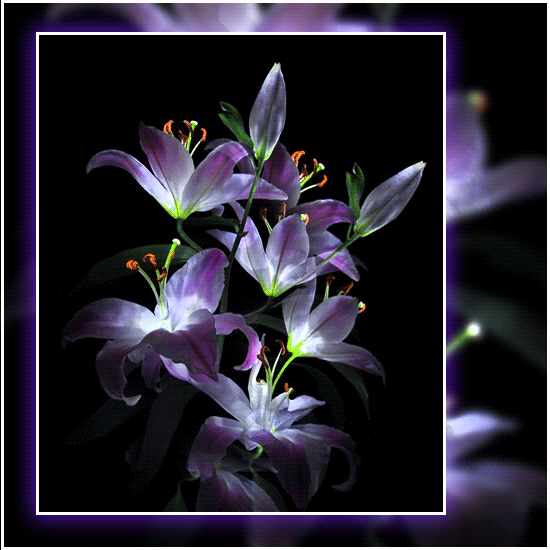
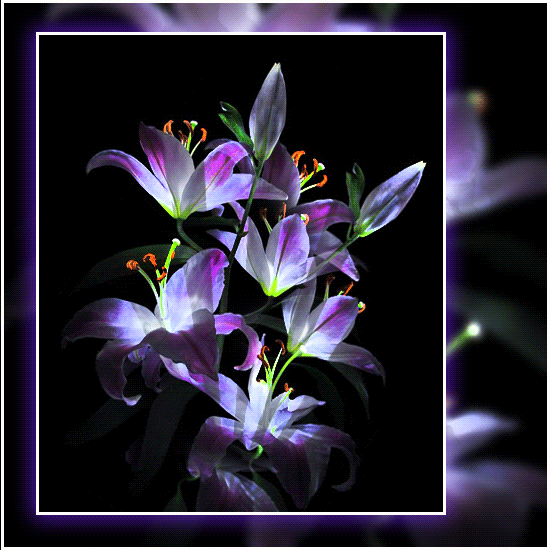
втора€ картинка сделана вот по этому уроку ,только осветлителем а не кистью http://blogs.mail.ru/mail/natali73123/78CD4BD98D4EAE3D.html
„итать далее
исти дл€ фотошопа которые используютс€ в этом уроке
http://turbobit.net/r38bb2of2cyb.html
|
—оздаем коллаж "ѕтица" |
Ёто цитата сообщени€ Mischel7 [ѕрочитать целиком + ¬ свой цитатник или сообщество!]
|
—оздаем коллаж "Agathe" |
Ёто цитата сообщени€ Mischel7 [ѕрочитать целиком + ¬ свой цитатник или сообщество!]
|
—екреты фотошопа |
Ёто цитата сообщени€ Mademoiselle_Viv [ѕрочитать целиком + ¬ свой цитатник или сообщество!]

Ёти секреты € узнала в интернете. Ѕуду рада разместить здесь и ваши советы! ѕишите.
»так:
1. ”величить историю.
ѕо умолчанию в фотошопе стоит 20 возвратов, это очень неудобно, потому что иногда нам нужно вернутьс€ на большее количество шагов назад. ѕоэтому, нажмите Ctrl+K и измените 20 на столько сколько нужно, например на 100
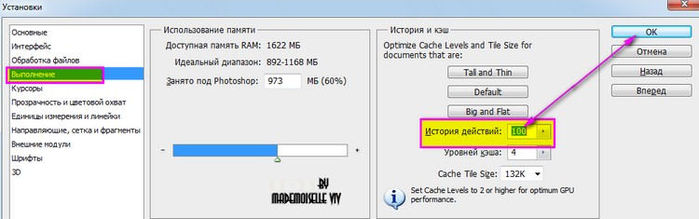
2. ак найти центр любого документа
ƒопустим, вам нужно найти центр документа произвольного размера. ƒл€ этого сначала включите отображение линеек (Ctrl+R или меню ѕросмотр -> Ћинейки) и направл€ющих (Ctrl+H или меню ѕросмотр -> ¬спомогательные элементы). «атем нужно создать новый слой и залить его любым цветом (это необ€зательно, но помогает визуально определить середину). ”становите приближение так, чтобы весь документ помещалс€ в рабочей области. «атем наведите курсор на вертикальную линейку, зажмите левую клавишу мыши и тащите направл€ющую к центру документа. ѕри приближении к центру, направл€юща€ будет автоматически прив€зана к центральной точке по горизонтали. “о же следует повторить и дл€ верхней линейки.
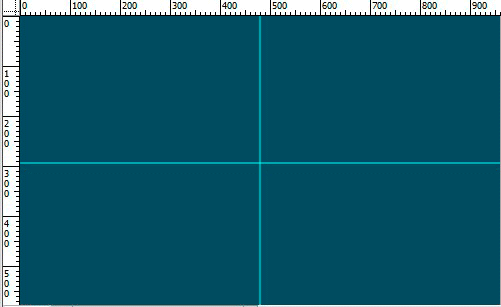
3. „тобы провести пр€мую линию, кликаем в точке ј, затем нажимаем Shift и кликаем в точке Ѕ.
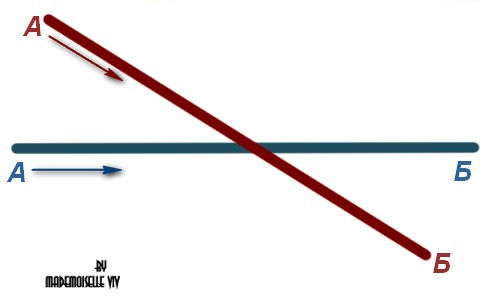
4. ак найти единственно нужный слой из большого количества слоев.
„асто при выполнении коллажей в PSD-файле находитс€ очень много слоев. » даже если они все подписаны и хорошо сгруппированы между собой, чтобы найти единственно нужный слой приходитс€ изр€дно повозитьс€ - нужно выделить какой-то элемент, а на каком он слое неизвестно.
a)Bыбираем V (инструмент ѕеремещение
 ). Ќажимаем Ctrl и кликаем на нужный объект. “аким образом мы попадем на нужный нам слой.
). Ќажимаем Ctrl и кликаем на нужный объект. “аким образом мы попадем на нужный нам слой.б) ѕоставить галочку вверху, на панели настроек, в параметре јвтовыбор - —лой

“еперь достаточно просто кликнуть по объекту, а слой выберет сам фотошоп.
5. ≈сли поставить здесь же поставить галочку
галочку в параметре "ѕоказать управл€ющие элементы"
то будет автоматически включитс€ режим —вободной трансформации.
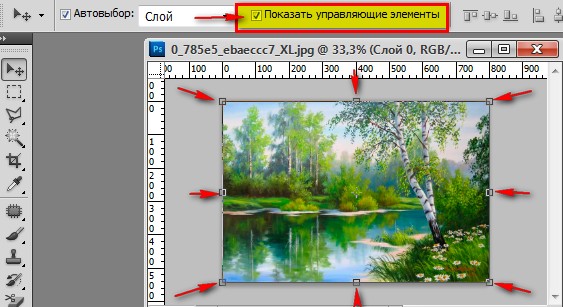
6. ак помен€ть фон вокруг документа.
¬ фотошопе вокруг изображени€ всегда серый фон. ≈го можно заменить на любой другой! ƒл€ этого выберите нужный цвет в окне основного цветы, активируйте инструмент «аливка, зажмите Shift и кликните по серому фону.
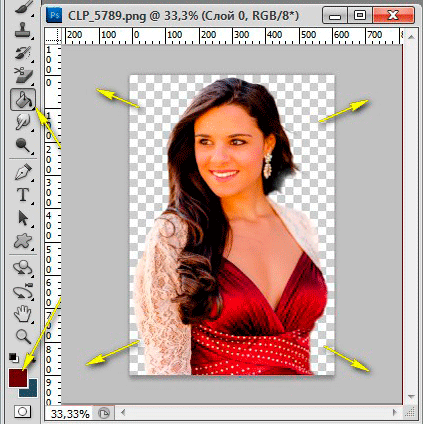
7. ак получить цвет из другого документа или программы
‘отошоп позвол€ет при помощи стандартной пипетки (I) получить нужный цвет с рабочего стола или из других программ, например браузера.
ƒл€ этого необходимо уменьшить окно ‘отошопа до минимального размера, чтобы на экране был виден нужный цвет. «атем вызвать инструмент ѕипетка (I), кликнуть по документу в рабочей области фотошопа, и, не отпуска€ левой клавиши мыши, навести пипетку на любую нужную область экрана, за пределами редактора
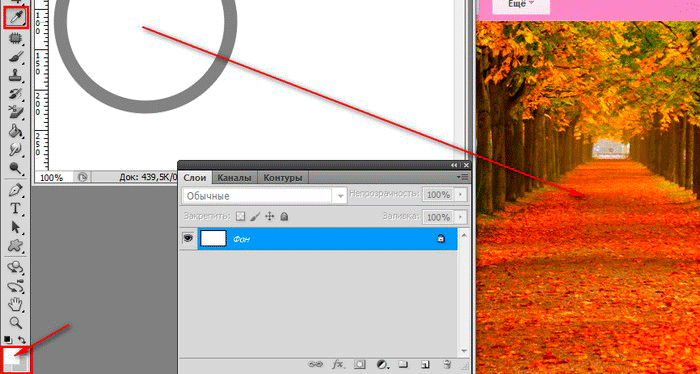
8. ѕри работе с инструментом исть
 дл€ быстрой смены кисти и доступа в палитру выбора кисти достаточно щелкнуть правой кнопкой мыши в окне с изображением, и палитра отобразитс€ пр€мо под курсором.
дл€ быстрой смены кисти и доступа в палитру выбора кисти достаточно щелкнуть правой кнопкой мыши в окне с изображением, и палитра отобразитс€ пр€мо под курсором.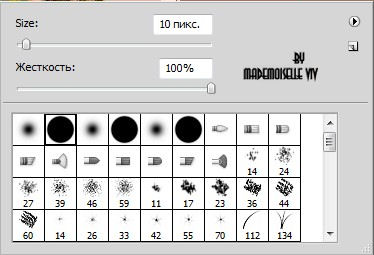
9. Ѕыстро удалить активный слой, достаточно при нажатой
клавише Alt щелкнуть на значке мусорной корзины внизу палитры слоев.
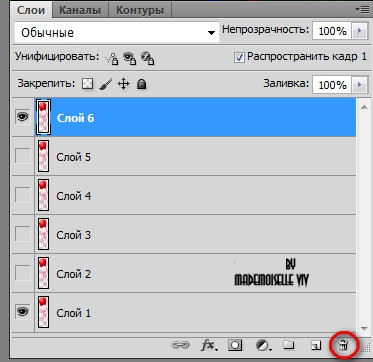
10. ≈сли нужно временно отключить мерцающую дорожку выделенной области, котора€ иногда мешает видеть изменени€ в изображении, нажмите Ctrl+H и дорожка скроетс€.
ѕовторное нажатие той же комбинации снова включит мерцающую дорожку.
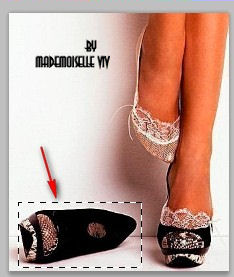
|
ќЅЏ≈ћЌјя 3D —ѕ»–јЋ№ - ƒ≈Ћј≈ћ ќЋЋј∆ ¬ ‘Ў |
Ёто цитата сообщени€ Ћариса_√урь€нова [ѕрочитать целиком + ¬ свой цитатник или сообщество!]

ѕјћя“ ј Ќј„»Ќјёў»ћ ‘ќ“ќЎќѕ≈–јћ
ѕо просьбам посто€ных читателей расскажу как сделать вот такой эффект в ‘Ў

Ѕудем учитьс€ делать объемную 3D спираль, делать любой градиент и самим записывать экшен (операцию)
”рок получилс€ длинным, не пугайтесь...ќн не сложный, просто € расписала все подробно дл€ начинающих..))
"„итать далее..."
Ќадеюсь, вы понимаете, что черный цвет спирали - не единственный вариант..))

—ери€ сообщений "3D":
„асть 1 - Ёффект объЄмного изображени€
„асть 2 - ¬џ’ќƒ ¬ Ќќ¬џ… ћ»–.
...
„асть 19 - 3D - анимаци€ - с программой Aurora 3D Animation Maker 11.08081844 ML
„асть 20 - ƒизайн новогодней открытки с 3D эффектом
„асть 21 - ќЅЏ≈ћЌјя 3D —ѕ»–јЋ№ - ƒ≈Ћј≈ћ ќЋЋј∆ ¬ ‘Ў
„асть 22 - ѕрограмма трехмерного текста
„асть 23 - ‘отографи€ в 3D
...
„асть 30 - 3D эффект в ‘Ў є 2
„асть 31 - ‘ильтр 3d transform, отсутствующий в начальной комплектации версий CS3, CS4, CS5
„асть 32 - —оздание 3D-эффекта
—ери€ сообщений "ƒелаем коллаж":
„асть 1 - ƒ≈Ћј≈ћ ќЋЋј∆ (”–ќ ƒЋя Ќј„»Ќјёў»’)
„асть 2 - ќЅЏ≈ћЌјя 3D —ѕ»–јЋ№ - ƒ≈Ћј≈ћ ќЋЋј∆ ¬ ‘Ў
„асть 3 - ƒелаем фон дл€ коллажа
„асть 4 - ƒелаем эффект дл€ коллажа - урок дл€ начинающих
...
„асть 16 - ƒ≈Ћј≈ћ ќЋЋј∆ - урок дл€ начинающих
„асть 17 - ƒелаем коллаж - урок дл€ ‘Ў дл€ начинающих
„асть 18 - ƒелаем коллаж в ‘Ў
|
”рок фотошопа-ƒвижение предметов промежуточными кадрами. |
Ёто цитата сообщени€ Cadmii [ѕрочитать целиком + ¬ свой цитатник или сообщество!]
|
|
ќтличные уроки от кубаночки |
Ёто цитата сообщени€ сукулентна€ [ѕрочитать целиком + ¬ свой цитатник или сообщество!]
|
коллаж по уроку Ћарисы |
Ёто цитата сообщени€ Tatjana_Loboceva [ѕрочитать целиком + ¬ свой цитатник или сообщество!]
|
арандашный портрет |
Ёто цитата сообщени€ Mademoiselle_Viv [ѕрочитать целиком + ¬ свой цитатник или сообщество!]
¬ообще-то, в интернете есть немало туториалов, рассказывающих о методах создани€ из фотографии иммитации карандашного рисунка. ќднако они все громоздки. я же хочу предложить на ваш суд довольно таки простой способ, который под силу каждому новичку. » от простоты этой, к счастью, результат не страдает. ѕриступим...
јвтор статьи: Egr_Noor
ƒействие 1:

ќткроем в ‘отошопе какую-нибудь фотографию. ∆елательно с хорошей резкостью и не тусклую. “еперь переведЄм картинку в слой. ƒл€ этого дважды кликните на панели слоЄв по этому "ещЄ не слою". » если выскочит окошко с просьбой дать им€ слою, дайте ему им€. ≈сли же ничего от двойного клика не мен€етс€, ваши действи€ такие: идите в Image->Mode и выберите RGB. “еперь должно сработать. “еперь на панели слоЄв нажмите правой мышкой на этот наш единственный слой и выберите Duplicate Layer. “еперь у нас 2 одинаковых сло€.
ƒействие 2:

“еперь инвертируем верхний слой (нашу копию), нажав на клавиатуре CTRL+I.


“еперь Image->Mode и выбираем Grayscale. ¬ выскочившем окошке выбираем Dont Merge (¬ажно!!!)
ƒействие 3:

—ледующий наш шаг: ƒл€ верхнего сло€ выставл€ем Layer Mode Color Dodge, как на рисунке снизу.

” нас вдруг стало всЄ совершенно белое. Ќе пугайтесь, так и должно быть.
ƒействие 4:
«аключительный шаг. «апускаем Filter->Blur->Gaussian Blur. –адиус устанавливаем вручную, оптимальна€ цифра дл€ каждого рисунка сво€. ƒл€ нашего случа€ хорошо смотритс€ с радиусом от 4 до 7.
ƒействие 5:

ј результат получилс€ вот какой!
¬от как всЄ просто ;)
|
оллаж по уроку ЂFashion Modelї (562) |
Ёто цитата сообщени€ Galina90 [ѕрочитать целиком + ¬ свой цитатник или сообщество!]
|
ћо€ работа "’рани вас бог" |
Ёто цитата сообщени€ Ћариса_√урь€нова [ѕрочитать целиком + ¬ свой цитатник или сообщество!]
|
¬ј∆Ќџ≈ —ќ¬≈“џ ѕќ ‘»Ћ№“–” Filters Unlimited2.0 |
Ёто цитата сообщени€ I_Lesya [ѕрочитать целиком + ¬ свой цитатник или сообщество!]
–ешила добавить в один пост самые необходимые уроки дл€ тех у кого возникают вопросы по работе с фильтром Unlimited2.0.
****” мен€ в этом фильтре не работала кнопка импорта и чтобы она заработала мне было достаточно сделать урок
|
оллаж "¬есна идет!" |
Ёто цитата сообщени€ Selesta_L [ѕрочитать целиком + ¬ свой цитатник или сообщество!]
|
ѕришиваем фотографию...- понравилс€ эффект..)) |
Ёто цитата сообщени€ Ћариса_√урь€нова [ѕрочитать целиком + ¬ свой цитатник или сообщество!]
"¬ключите музыку..."

”рок смотрим далее...
ќткроем исходное фото, так как 2010 год это год тигра, будем работать с их изображени€ми. Ќа этой фотографии мы будем располагать фото других тигров и как бы пришивать их к основной фотографии.

ЌажмЄм на клавишу U и на панели инструментов выберем "—лой-фигура", пр€моугольник со скруглЄнными углами, радиус скруглени€ поставим около 20 пикселов.

Ќарисуем первый пр€моугольник со скруглЄнными углами, так как цвет переднего плана у нас стоит красный, то соответвственно он зальЄтс€ красным цветом.

¬ыберем инструмент "√оризонтальный текст".

ѕоставим примерно такие параметры, которые указаны ниже на скриншоте.

ак только мы приблизим к контуру фигуры курсор инструмента "“екст", по€витс€ поперечна€ волниста€ лини€. Ёто означает, что вводимый текст будет располагатьс€ вдоль контура фигуры. ак только эта лини€ по€вилась, щЄлкаем и начинаем вводить текст.

¬ качестве буквы мы выбираем английскую L. ¬от что у нас получилось на данном этапе.

Ќажимаем сочетание клавиш Ctrl+T (свободное трансформирование), на панели параметров щЄлкаем по цепочке (чтобы изменение параметров происходило одновременно) и уменьшаем значение высоты и ширины примерно до 98%. Ёто мы сделали дл€ того чтобы стежки немного захватили край фотографии.

¬от что у нас получилось. ”же похоже на стежки.

—делаем активной векторную маску и нажмЄм по второй справа иконке в палитре "—лои". ¬ по€вившемс€ списке выберем "“ень".

”становим примерно такие параметры.

ѕерейдЄм на вкладку "“иснение" и применим вот такие значени€.

¬от что у нас получилось.

ѕерейдЄм на текстовый слой и применим режим наложени€ "–азница" и уменьшим непрозрачность сло€ примерно до 60%. ¬ ¬ашем случае режим наложени€ может быть совершенно другим и значение непрозрачности тоже может отличатьс€ от 60%.

¬от такие стежки у нас получились.

ƒва раза щЄлкнем по текстовому слою и в по€вившемс€ окне перейдЄм на вкладку "“иснение" и установим примерно такие параметры.

¬от наши стежки в окончательном варианте.

ќткроем фото, которое будем размещать на подготовленной площадке.

— помощью инструмента "ѕеремещение" (V) перетащим его в наш документ и слой с новым тигром разместим между текстовым слоем и слоем-фигурой.

“еперь наша задача уменьшить изображение, чтобы оно располагалось между стежками. ќчень точно размещать фото совсем необ€зательно, так как чуть позже мы легко решим проблему точного размещени€ фото на слой-фигуре.

Ќажимаем Ctrl+T, уменьшаем фото примерно до такой степени как показано на рисунке. “ак фото перекрыло полностью наш документ и маркеров трансформировани€ не видно, нажмите Ctrl+0 (ноль) и ¬ы увидите эти маркеры. „тобы уменьшить изображение, удерживайте клавишу Shift и т€ните за угловой маркер внутрь фотографии.

ѕри нажатой клавише Alt щЄлкните между сло€ми с новым тигром и слоем-фигурой. —оздастс€ обтравочна€ маска.

» наше изображение как по волшебству, строго обрежетс€ в пределах нарисованной слой-фигуры.

—овершенно точно также € размесил ещЄ две фотографии красавцев тигров. „тобы оп€ть не настраивать стили слоЄв их можно просто перетащить с одного сло€ на другой. ƒл€ этого при нажатой клавише Alt щЄлкните по значку fx и ,не отпуска€ кнопку мыши перетащите стиль сло€ на слой, к которому ¬ы хотите применить точно такой же стиль. ¬от что мы имеем на данном этапе.

ј вот так выгл€дит палитра "—лои".

ћне кажетс€ не хватает надписи. ¬ыберем инструмент "√оризонтальный текст" (“), напишем что-нибудь подход€щее и применим уже установленный в системе стиль. ¬от наше окончательное изображение.

»сточник
—ери€ сообщений "”роки Ќакрошаева ќлега":
„асть 1 - ‘антастические, но редко используемые возможности программы фотошоп
„асть 2 - расивое небо в фотошопе
...
„асть 42 - ак изменить цвет фотографии согласно цвету другого изображени€
„асть 43 - ак использовать кисти "ƒым" в ‘Ў
„асть 44 - ѕришиваем фотографию...- понравилс€ эффект..))
„асть 45 - —оздай свою операцию в ‘Ў
„асть 46 - Ёкспресс ретушь в photoshop в два сло€
„асть 47 - Ѕесплатные видео-уроки по работе в программе Adobe Photoshop
|
ак сделать кожу модели гладкой, как в гламурных журналах |
Ёто цитата сообщени€ mobil-photo [ѕрочитать целиком + ¬ свой цитатник или сообщество!]
¬ этом мини-курсе ≈вгений расскажет ¬ам о самых попул€рных методах обработки фотографий. ¬се способы очень простые, но принос€т отличные результаты.
—ери€ сообщений "¬идео уроки фотошоп":
„асть 1 - ¬идео урок "јнимаци€ дожд€"
„асть 2 - ”рок фотошоп - как убрать лишнее с фотографии
...
„асть 7 - ¬ыделение волос
„асть 8 - ћетод ретуши dodge and burn (осветление, затемнение)
„асть 9 - ак сделать кожу модели гладкой, как в гламурных журналах.
„асть 10 - ќбработка фотографии в стиле Beauty.
„асть 11 - ¬идео урок - –абота с эффектами слоЄв
...
„асть 18 - ѕервые шаги в PHOTOSHOP
„асть 19 - ¬идеоурок аменна€ стату€ из фото
„асть 20 - ‘ильтр смещение
|
оллаж по уроку.27 |
Ёто цитата сообщени€ ZOYA_50 [ѕрочитать целиком + ¬ свой цитатник или сообщество!]
|
оллаж по уроку Mischel87 |
Ёто цитата сообщени€ ZOYA_50 [ѕрочитать целиком + ¬ свой цитатник или сообщество!]
|
оллаж "— ƒнем рождени€!"85 |
Ёто цитата сообщени€ ZOYA_50 [ѕрочитать целиком + ¬ свой цитатник или сообщество!]
|
"SUNRICE BEAUTY"66 |
Ёто цитата сообщени€ ZOYA_50 [ѕрочитать целиком + ¬ свой цитатник или сообщество!]
|
оллаж 99 |
Ёто цитата сообщени€ ZOYA_50 [ѕрочитать целиком + ¬ свой цитатник или сообщество!]
|
оллаж(113) |
Ёто цитата сообщени€ ZOYA_50 [ѕрочитать целиком + ¬ свой цитатник или сообщество!]
|
оллаж " природе" |
Ёто цитата сообщени€ Mademoiselle_Viv [ѕрочитать целиком + ¬ свой цитатник или сообщество!]
|
| —траницы: | 2 [1] |



































































